热门标签
热门文章
- 1MyBatis-Plus同款ES ORM框架
- 2Java代码漏洞检测-常见漏洞与修复建议
- 3卷积神经网络和深度神经网络的区别是什么?_深度神经网络和卷积神经网络区别
- 4AIGC内容分享(四十七):AIGC与创意设计之Designer:当微软试水时尚
- 5知识付费系统源码(开源知识付费系统平台下载)_知识付费源码
- 62023年全球软件开发大会:前沿技术揭秘与未来趋势展望
- 7Java中的并发工具类详解_java并发包提供了哪些并发工具类
- 8phpMyAdmin无法登录MySQL服务器_phpmyadmin无法登录 mysql 服务器
- 9基于php和mysql的商城_基于PHP和MySQL的网上购物系统设计与实现
- 10js-cookie使用介绍_js-cookie 是一
当前位置: article > 正文
VMwareLinux的远程访问配置_vmware搭建远程服务器
作者:IT小白 | 2024-03-03 05:05:22
赞
踩
vmware搭建远程服务器
VMwareLinux的远程访问配置
1.设置虚拟机的网络连接方式:
1.选择虚拟机
2.选择虚拟机菜单设置
3.网络适配器(nat) 其它的都删除
4.设备状态 己连接,启动时连接(勾选)
5.网络连接 (自定义特定虚拟网络 VMnet8 NAT模式)
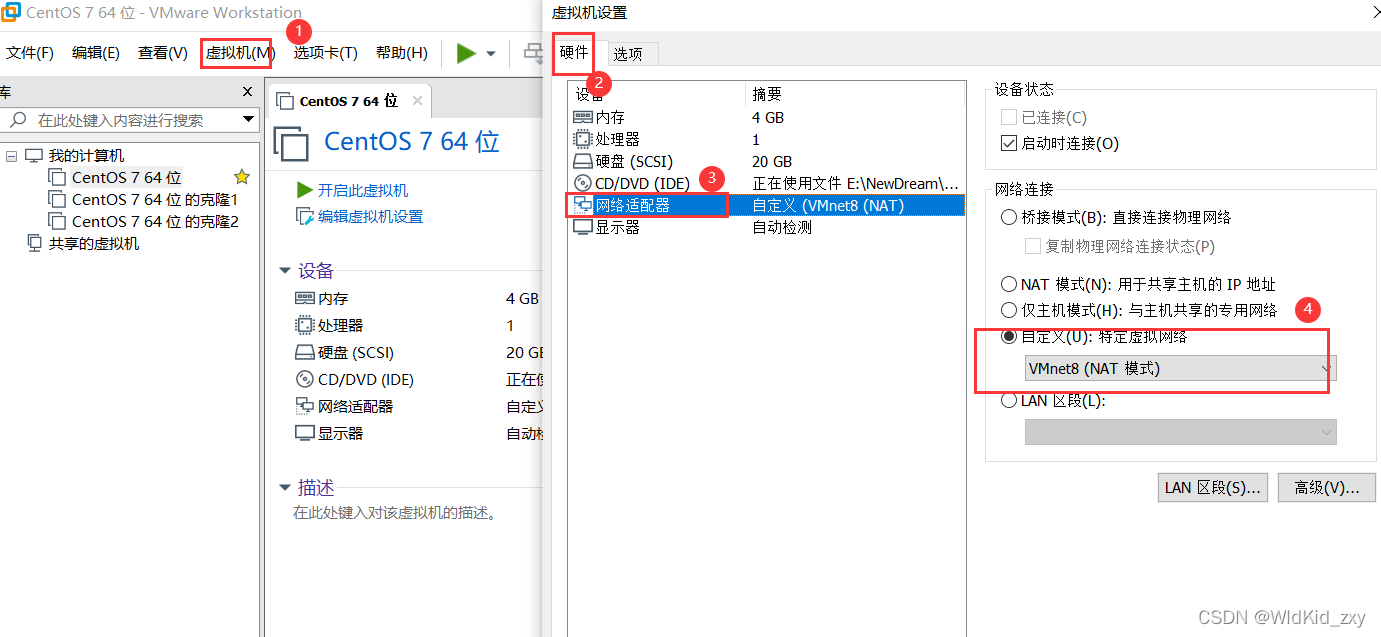
2.配置虚拟机的NAT模式具体地址参数:
1.选择虚拟机(点击centos7) ->编辑–虚拟网络编辑器–更改设置
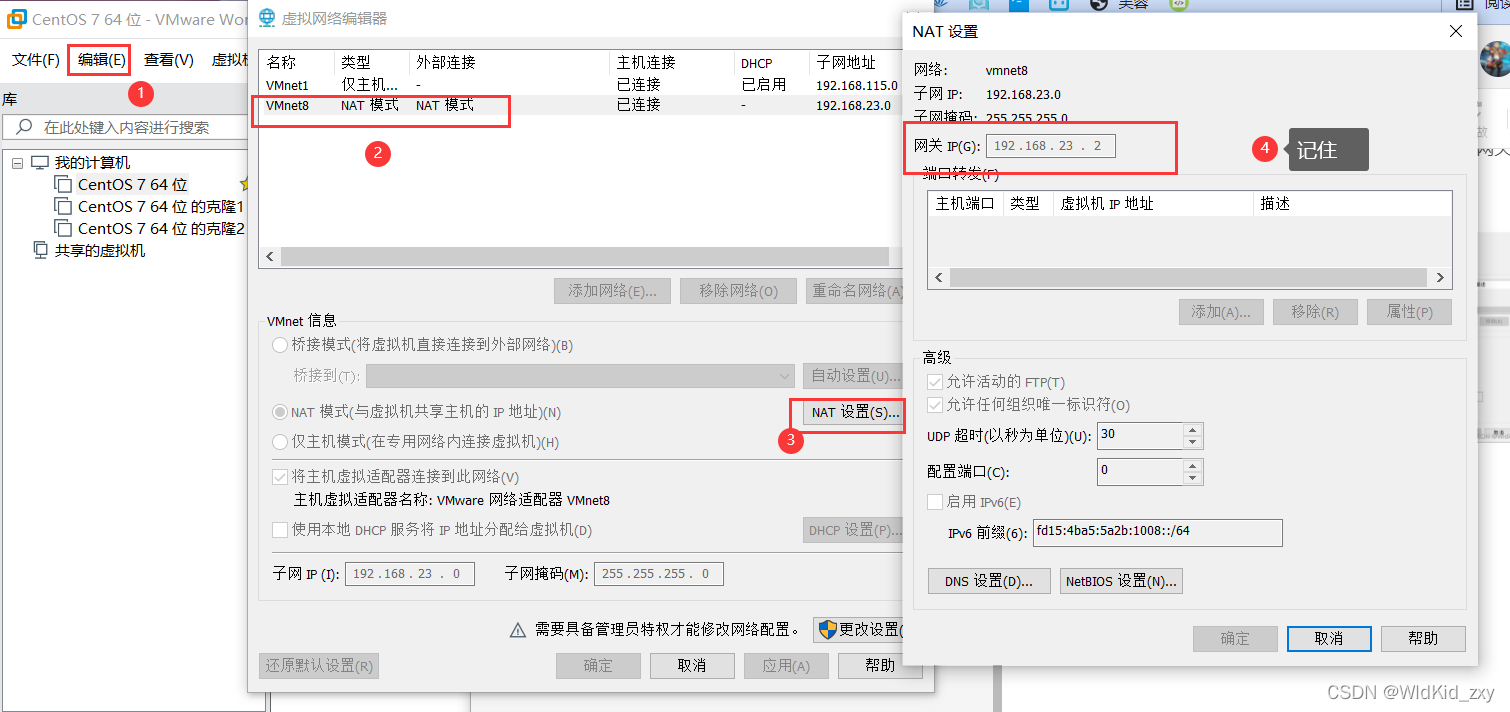
3.配置笔记本主机具体VMnet8本地地址参数
系统设置->网络->高级网络设置->更改适配器选项
vmnet8->属性->ip4->使用下面的IP地址
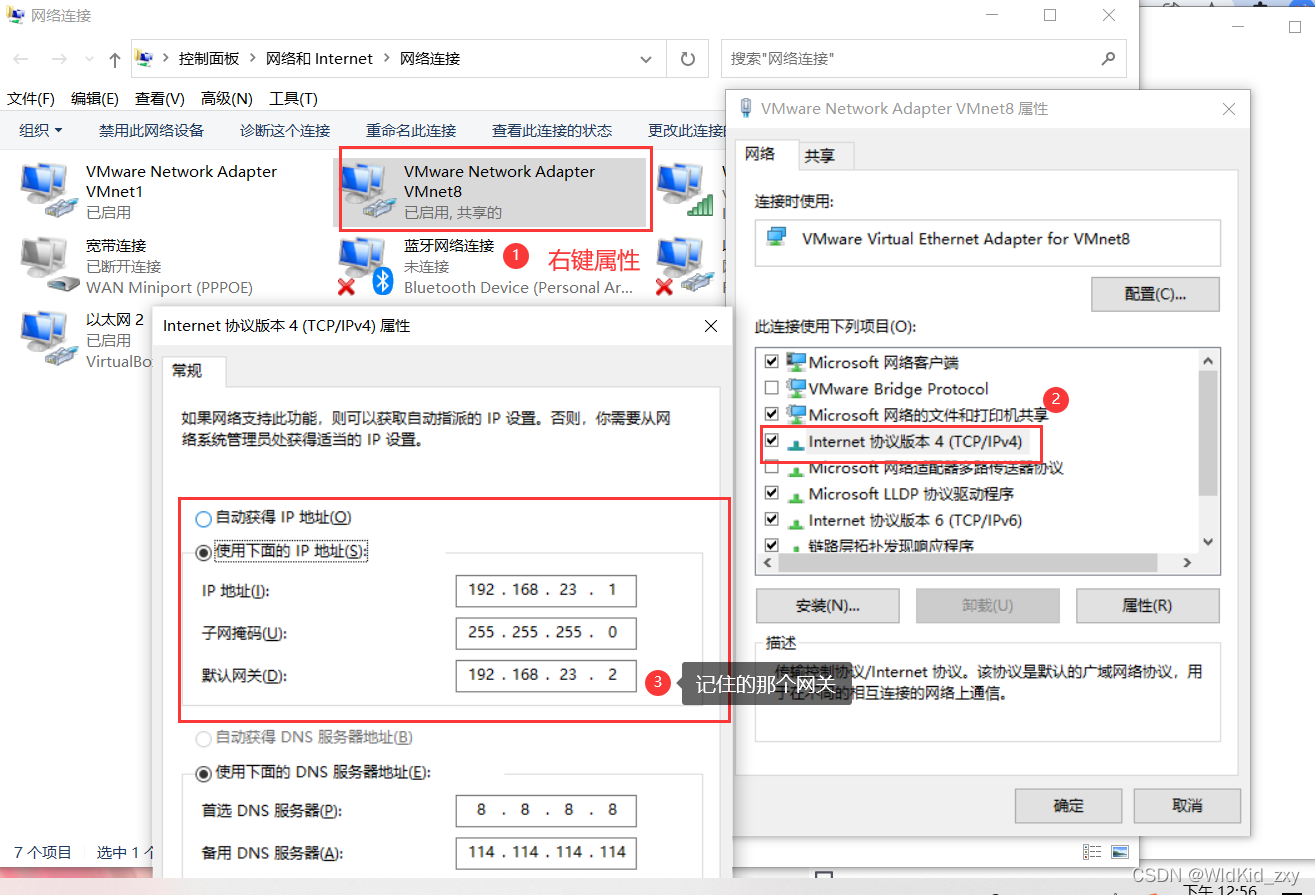
4.修改虚拟机中的CentOS 7系统为固定IP的配置文件:
(1)进入centos7命令行界面,修改如下内容:
#cd /etc/sysconfig/network-scripts/
#ls(查看 ifcfg-ens33是啥 可能是 ifcfg-ens33 或者 ifcfg-ens32)
#vi ifcfg-ens32 (文件名称)
#将IPV6…..协议都注释;(注意:不然ping不通外网)
BOOTPROTO=static #开机协议,有dhcp及static;
ONBOOT=yes #设置为开机启动;
DNS1=114.114.114.114 #这个是国内的DNS地址,是固定的;
IPADDR=192.168.247.123 #你想要设置的固定IP,理论上192.168.2.2-255之间都可以,请自行验证;
NETMASK=255.255.255.0 #子网掩码,不需要修改;
GATEWAY=192.168.247.2 #网关,这里是你在步骤2.配置虚拟机的NAT模式
- 1
- 2
- 3
- 4
- 5
- 6
- 7
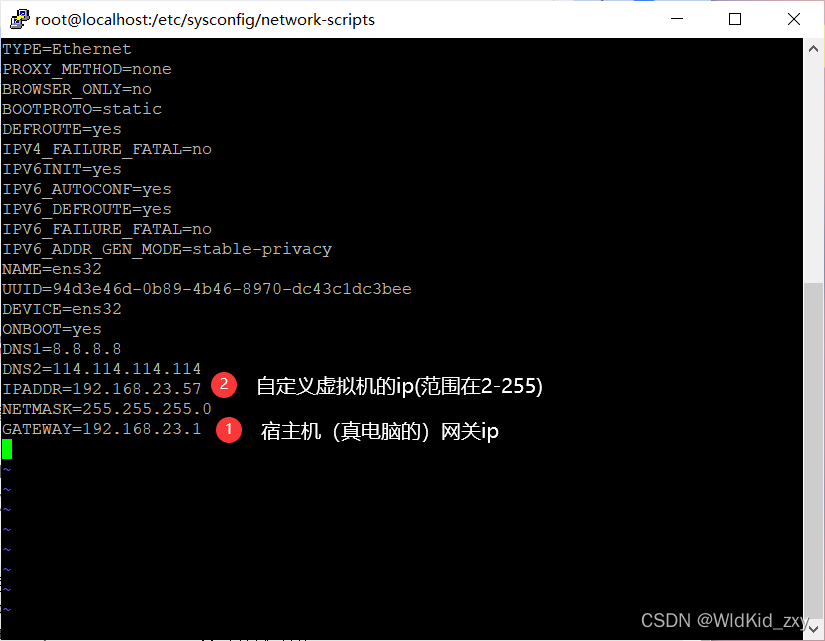
(2)重启网络服务
service network restart
- 1
- 2
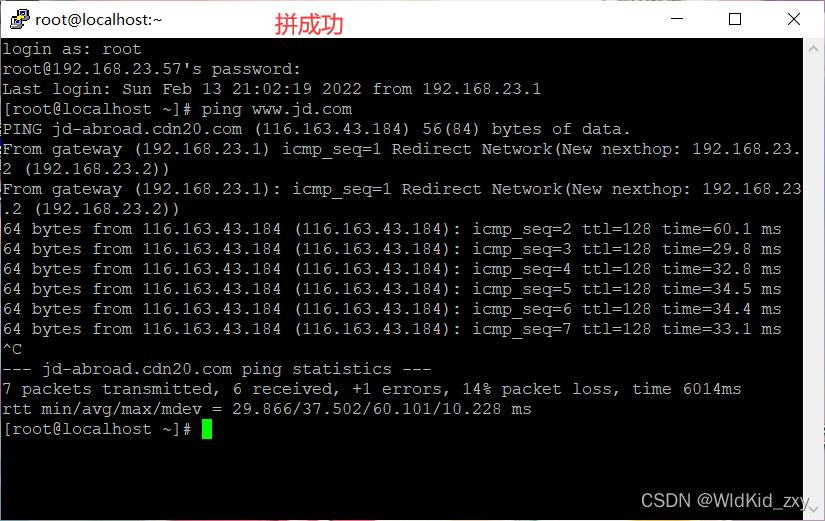
声明:本文内容由网友自发贡献,不代表【wpsshop博客】立场,版权归原作者所有,本站不承担相应法律责任。如您发现有侵权的内容,请联系我们。转载请注明出处:https://www.wpsshop.cn/w/IT小白/article/detail/183789
推荐阅读
相关标签


